
Animated Screensaver Maker(屏幕保护制作)
v4.4.19 官方版- 软件大小:23.3 MB
- 更新日期:2019-11-01 14:16
- 软件语言:简体中文
- 软件类别:桌面工具
- 软件授权:免费版
- 软件官网:待审核
- 适用平台:WinXP, Win7, Win8, Win10, WinAll
- 软件厂商:

软件介绍 人气软件 下载地址
Animated Screensaver Maker是一款功能强大的屏幕保护制作软件,软件旨在帮助用户通过简单几步快速制作屏幕保护,其提供了一个简单的创建流程,您只需导入图片或动画,然后设置幻灯片放映时间设置、相机/视差效果、屏保尺寸等参数即可快速生成,该程序还具备了丰富的动画对象与效果供用户进行选择,您可以根据需要配置您喜欢的效果,其具备了简单、易用、直观等特点,能够让您在不到一分钟的时间快速制作屏保,有需要的用户赶紧到本站下载体验吧!
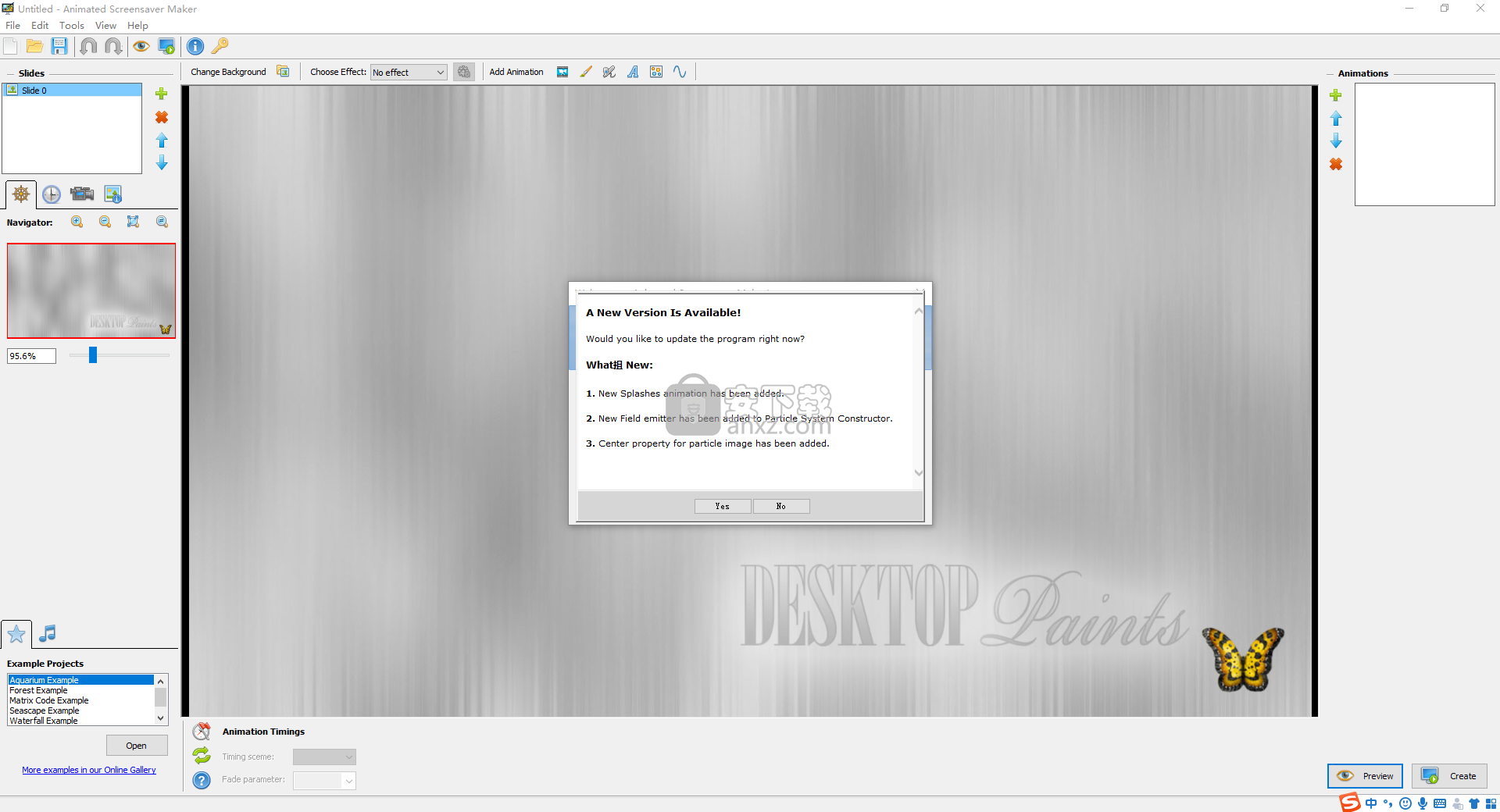
软件功能
许多动画对象,例如游泳的鱼,摇曳的植物,雨,落雪等等。
在不到一分钟的时间内创建自己的屏幕保护程序。
老式的幻灯片屏幕保护程序模式。
将屏幕保护程序保存为.SCR格式或立即将其安装在计算机上的选项。
支持动画GIF和所有其他图像格式
使用此软件在您的个人图像上应用动画和其他图像效果,从而设计自己的屏保
软件特色
Animated Screensaver Maker是一款带有不言自明的标题的软件-它使您可以轻松创建动画屏保。
该程序的界面干净直观。任何经验水平的用户都可以轻松浏览Animated Screensaver Maker的功能。
因此,您可以通过插入将用作背景的图像(JPEG,BMP,PNG或TGA)来开始使用。
但是,您也可以应用效果(例如,水下,水镜,火)并更改其属性(例如,坡度,波浪的大小和速度,水滴数)。
此外,您可以导入运动对象(例如,雨,雾,倾盆大雨),固定物品(例如,花,钟,放电)和动画笔刷(例如,水,漂流,金色星星)。
您可以通过创建播放列表来添加配乐,修改幻灯片放映定时设置(例如淡入和淡出时间),打开示例项目并在创建屏幕保护程序之前对其进行预览。
我们希望看到各种各样的效果,包括动画对象和静止对象,而Animated Screensaver Maker可以轻松实用,因为它附带了一些用于创建屏幕保护程序的吸引人的元素。
安装方法
1、下载并解压软件,双击安装程序进入Animated Screensaver Maker安装向导,单击【next】按钮。
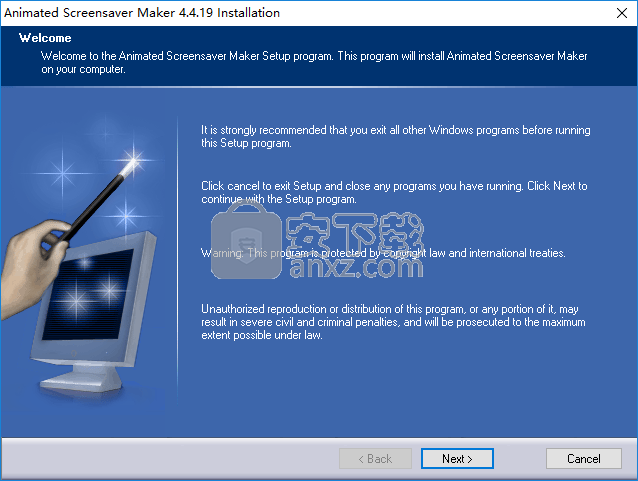
2、选择安装位置,默认为C:\Program Files (x86)\Animated Screensaver Maker,若需要更改,单击【browse】按钮。
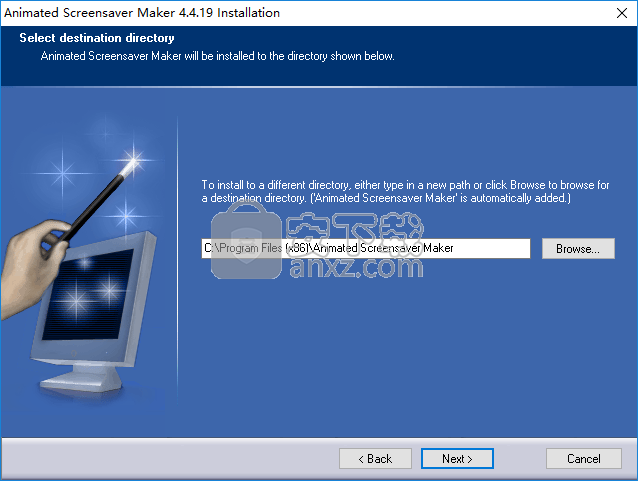
3、选择安装项目文件夹,这里选择默认的Animated Screensaver Maker。
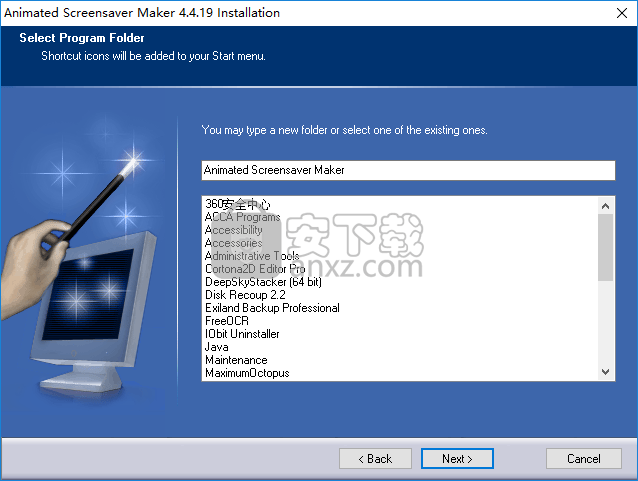
4、准备安装,点击【install】按钮开始进行安装。
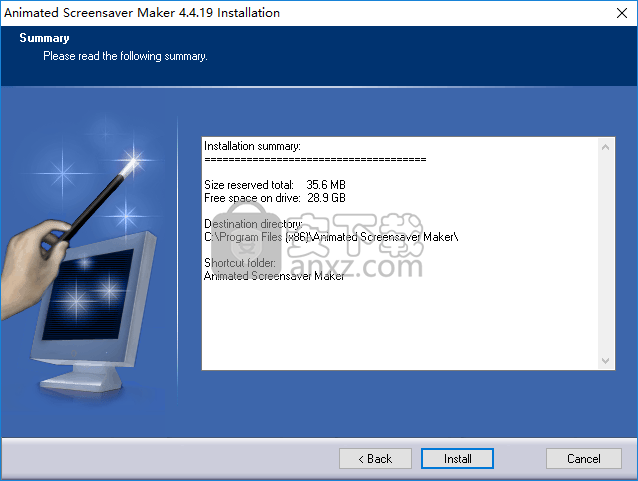
5、弹出如下的Animated Screensaver Maker安装成功的提示,点击【finish】结束安装。
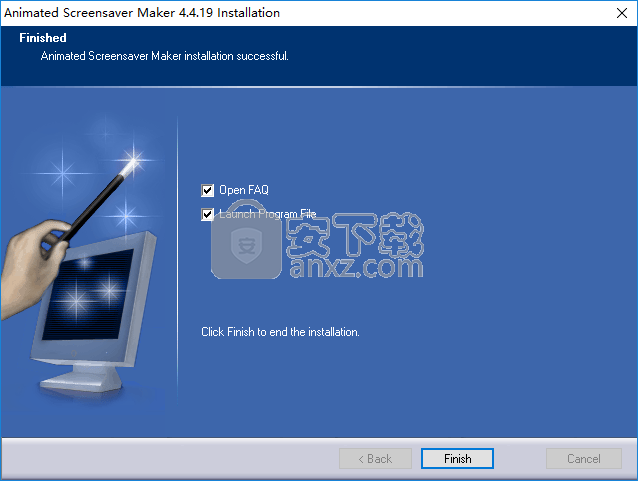
使用说明
首次启动Animated Screensaver Maker时,您可以打开一个示例项目以尝试所有出色的功能,并真正了解事物的工作方式,而不必详细了解如何使用其工具。
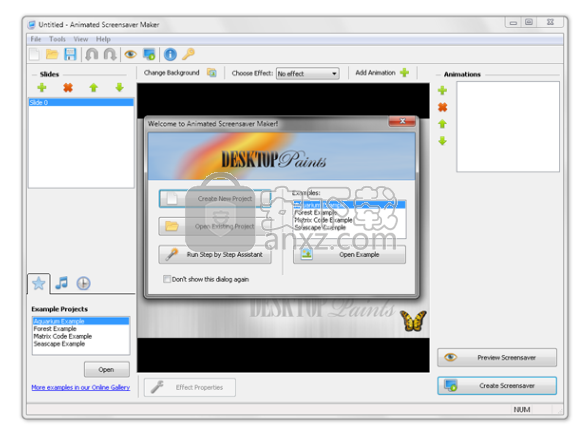
您可以尝试以下操作:
1.从左下方列表中打开另一个示例
2.单击“添加动画”按钮浏览广泛的可用动画。
3.从示例项目之一创建一个屏幕保护程序
创建一个屏幕保护程序
要将项目转换为新的屏幕保护程序,请单击主屏幕右下角的“创建屏幕保护程序”按钮。您应该看到以下对话框:
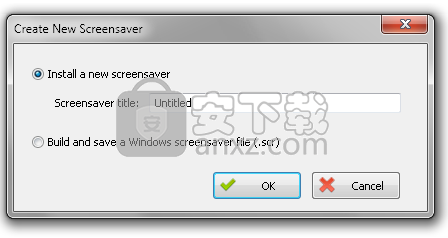
有两种选择:
1. “安装新的屏幕保护程序” -新的屏幕保护程序将安装在您的计算机上,因此您可以立即将其用作默认屏幕保护程序。要卸载由该选项创建的屏幕保护程序,请使用Animated Screensaver Maker主窗口中的“卸载屏幕保护程序...”选项(菜单->工具->卸载屏幕保护程序...)。
2. “生成并保存Windows屏幕保护程序文件(.scr)” -如果要将屏幕保护程序文件保存在计算机上的特定文件夹中,请使用此选项。然后,您可以与他人共享屏幕保护程序,也可以随时使用它们。
时间轴选项
时间轴设置对话框位于视图窗口的右下方。它包含的控件可让您设置动画在场景中的显示时间和方式。
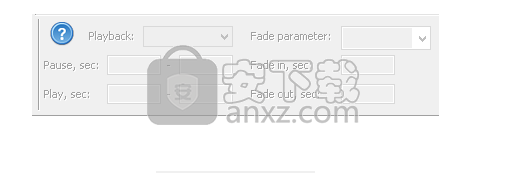
可以使用以下播放模式:
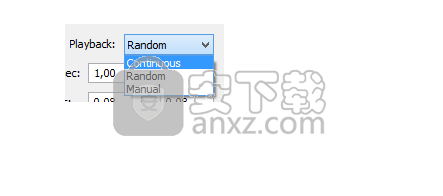
连续 -关闭所有其他时间选项的默认值。在此模式下,动画将连续播放而不会暂停。
随机 -在此模式下,动画将随机开始/停止。可以在下面的控件中设置暂停和曝光时间。
手册 -该模式允许你设置的时间尺度上可用的右侧确切的时间间隔。
现在我们将详细描述每种模式。
连续模式
这是为背景动画设计的最简单的模式,该动画应不间断播放。对于某些动画,例如流笔刷,树叶掉落和蝴蝶,这是唯一可用的模式。
随机模式
此模式专为应在场景中不时播放的对象而设计,例如闪电在天空中闪烁,鸟鸣声或神秘森林中出现和消失的鬼魂。启用此模式可使以下控件可用:
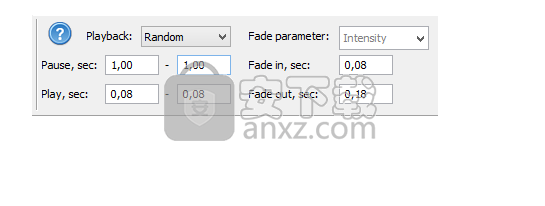
暂停,秒 -设置动画停止/不可见的时间。每次程序在定义的间隔内采用随机值。
播放秒数 -设置播放/显示动画的时间段。每次程序在定义的间隔内采用随机值。
淡入参数 -设置动画如何从场景中消失。根据动画类型,以下值可能可用。
强度 -从场景中平滑移除动画。
半透明 -平滑地将动画半透明从最大值更改为零。
速度 -平滑地将动画速度从最大值更改为零。
淡入/淡出,秒 -设置过渡期。
使用此模式非常简单。选择应随机播放的动画,然后将“播放”参数设置为“随机”。然后设置动画持续时间和暂停时间。
手动模式
这是最复杂的模式,也是最强大的模式。它要求您选择场景持续时间并设置确切的播放间隔。使用此模式,您可以创建一系列连续事件或同步多个动画。
要在此模式下创建动画,请首先选择相应的动画层,并将“播放”参数设置为“手动”,然后设置“时间轴长度”参数(确定动画循环的长度),并确保选择了“添加”按钮。
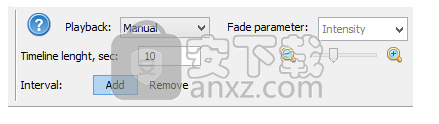
在右侧,您有一个带有黑色运行标记的时间刻度控件,该标记显示了动画循环中的当前时间。单击白条以创建新的动画间隔:
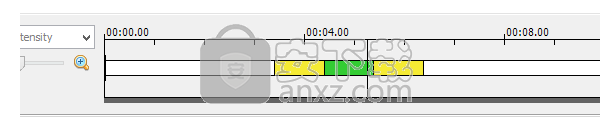
第一个黄色条表示淡入间隔;绿色条代表播放间隔;第二个黄色条表示淡出间隔。您可以拖动它们之间的界限和界限来设置所需的时间。
放电效果
它是两个固定点之间的电弧的动画,具有一系列广泛的参数,可让您调整放电的外观和移动。
位置
要更改圆弧的长度和方向,请在视图窗口中单击鼠标左键并拖动其端点。端点带有闪烁的正方形标记,仅当在动画列表中选择了放电动画时才会出现。
基本性质
此选项卡包含对象几何形状和动画的控件。
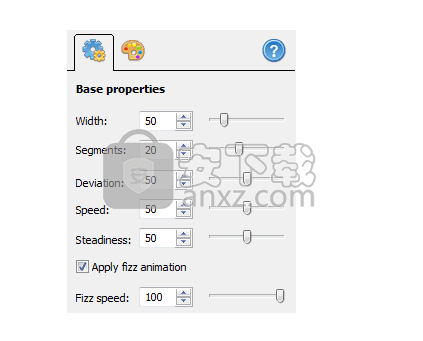
宽度 -设置每个线段的宽度以及它们周围的光晕宽度。
分段 -设置圆弧中的分段数。
偏差 -设置圆弧与直线的最大距离。较高的值会使弧线更折叠。
速度 -设置圆弧运动的速度。
稳定度-控制电弧波动的平滑度。较低的值会使运动更加不稳定。
应用fizz动画 -在每个片段上添加其他动画。
嘶嘶声速度 -设置其他动画的速度。
颜色属性
此选项卡包含放电颜色及其辉光的控件。
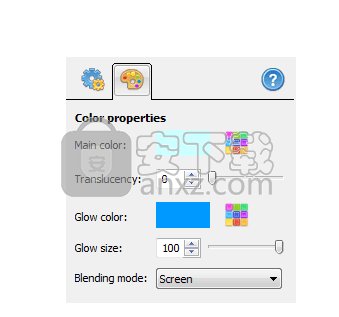
主色 -设置放电中心部分的颜色。
半透明 -设置放电中心部分的不透明度。
发光颜色 -设置放电周围的发光颜色。
发光大小 -设置发光效果的强度。
混合模式 -设置发光效果的颜色混合算法。
制作动画屏保
第1步
使用“打开”菜单或单击“更改背景”按钮,将图像加载到Animated Screensaver Maker中。
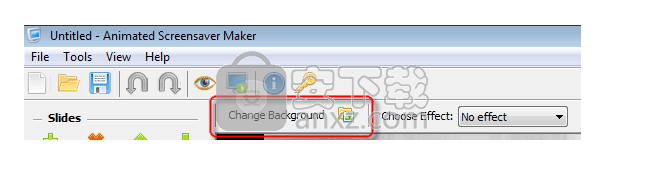
第2步
现在,您可以使用多种选择来制作创意屏幕保护程序。
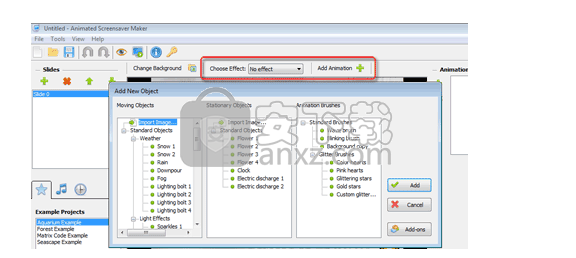
制作水下屏保
打开“选择效果”选项附近的下拉列表,然后选择“水下”。
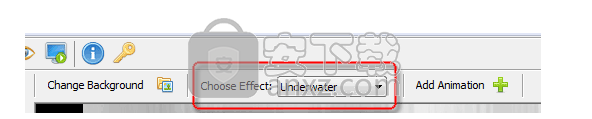
它使您图片上的对象看起来像沉入深水中。要结束场景,请单击“添加动画”按钮,然后选择一些对象:鱼,气泡和植物。
制作水上动画
打开“选择效果”选项附近的下拉列表,然后选择“水镜”。
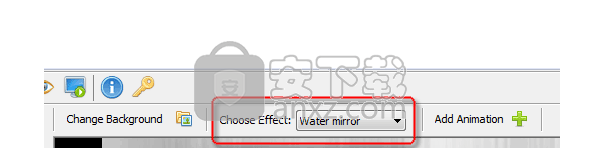
左键单击并拖动到预览窗口中以更改水面的位置。此外,您可以添加落叶,火花,草或任何其他物体。
人气软件
-

搜狗壁纸 7.8 MB
/简体中文 -

系统信息显示工具 Bginfo 0.69 MB
/简体中文 -

Spacedesk X10 7.86 MB
/简体中文 -

Binary Clock(二进制桌面时钟工具) 2.19 MB
/英文 -

屏幕画板 0.41 MB
/简体中文 -

DxWnd(窗口化工具) 6.61 MB
/简体中文 -

listary pro 6中文 22.5 MB
/简体中文 -

桌面天气秀 5.0 6.00 MB
/简体中文 -

隐藏专家 3.0 注册版 0.36 MB
/简体中文 -

Winkawaks 5.34 MB
/简体中文


 桌面日历(DesktopCal) 3.18.208.6752
桌面日历(DesktopCal) 3.18.208.6752  小智桌面 3.2.1.16
小智桌面 3.2.1.16  360小鸟壁纸 3.1124.2430.829
360小鸟壁纸 3.1124.2430.829  powertoys汉化版(微软小工具合集) 0.81.0
powertoys汉化版(微软小工具合集) 0.81.0  敬业签 v3.0.3.5
敬业签 v3.0.3.5 










